僕は外出先でiPadを操作するために折りたたみキーボードを使っているのですが、マウスやタッチパッドでカーソル操作ができると便利だなと思っていました。
タッチパッド付きの折りたたみキーボードを探していたら、EWINの折りたたみキーボード「EW-RB023」を見つけましたので買ってみました。
本記事では、EW-RB023を使ってみたレビューを紹介します。
- iPadのキーボードをお探しの方
- 折り畳み+タッチパッド付きの物をお探しの方
仕様・外観
EWINの折りたたみキーボード「EW-RB023」の主な仕様はこちら。
| メーカー | EWIN |
| 重さ | 390g |
| サイズ | 30.9 x 13 x 2.4 cm |
| 連続使用時間 | 30時間 |
| 充電時間 | 2.5時間 |
| 接続方式 | Bluetooth5.1 |

付属品はこちら。
- USB Type-Cケーブル
- スマホスタンド
閉じた状態だとこのような外観になっています。

反対側はこちら。
見にくいですが技適マークなどもちゃんとついているので安心して使用できますね。
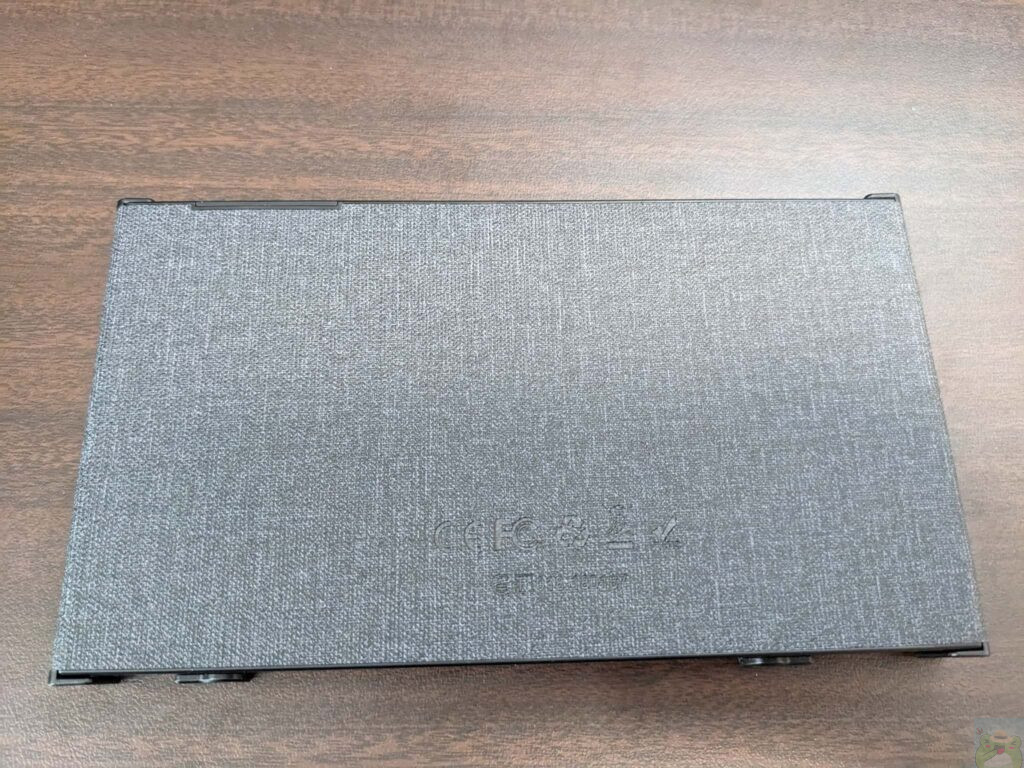
開くとこのようになっています。
左側にキーボード、右側にタッチパッドとマウスのクリックボタンがあります。
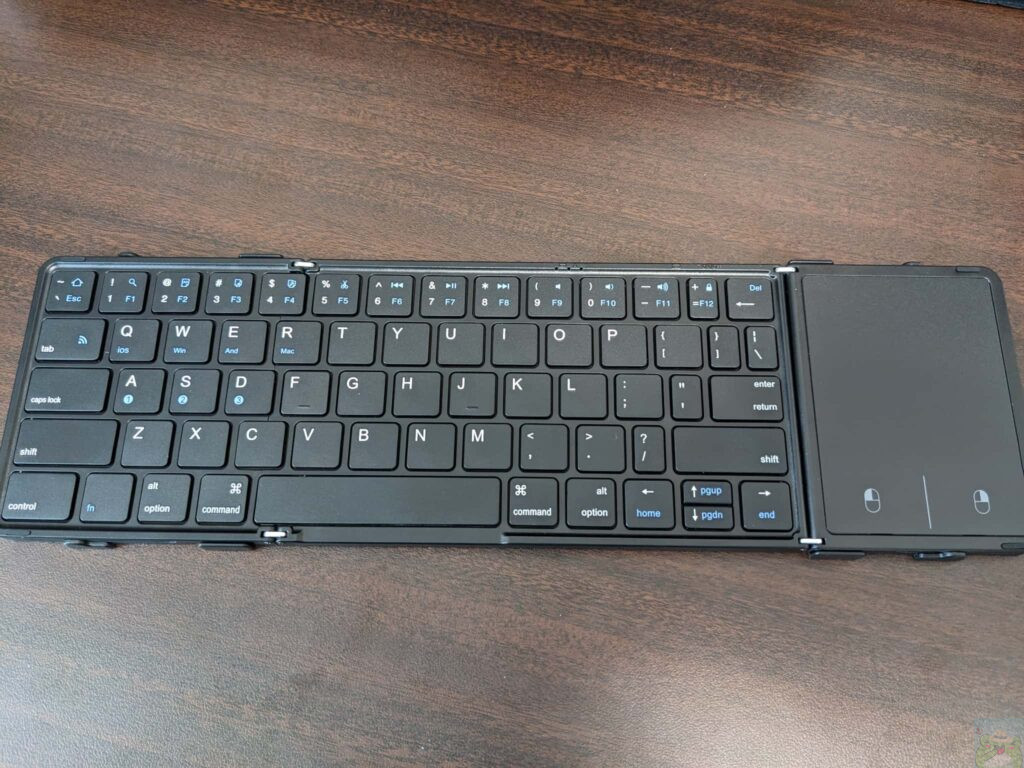
使ってみた感想
ipadでキーボードを使いたいけど、Magic Keyboardが高いので困っている方におススメのキーボードです。
Amazonでは5000円程度で販売されているのですが、値段以上の良さがありコスパに優れるキーボードです。

個人的には、Magic Keyboardを買わなくてもEWINのキーボードがあれば充分だと思いました。
おススメしたい点
EWINのキーボードを使ってみて感じた、おススメしたい点を紹介します。
キー間のスペースが適切で押しやすい

僕は今までicleverの折りたたみキーボードを使っていたのですが、キー配置が独特なため、自宅のキーボードと同じ感覚でタイピングできませんでした。

EWINは折り畳みでありながらキー配置が一般的なキーボードに近くなっており、快適にタイピングできます。
タッチパッドがとても便利
本製品にはタッチパッドとクリックボタンが付いており、ノートPCのようにサクサク操作できます。

折りたたみキーボード自体は製品がたくさんあるのですが、タッチパッド付きのものは珍しいです。
その中でEWINのタッチパッドは、Apple純正には劣りますが満足いく操作性をしていて安価なのがとても魅力的だと思います。
iPad AirとEWINのキーボードを使ってノートPCのように操作していますが、2本指でのスワイプや3本指でアプリ切り替えもできて使い勝手がとても良いです。
充電ポートがUSB-C
他の折りたたみキーボードだと充電ポートがUSB micro-Bの物が多いのですが、EWINのキーボードは最近ではどの機器でも一般的になっているUSB Type-Cポートを使用しており便利です。

僕はAndroidスマホとiPad AirなどのUSB Type-Cポートを持つ機器を使っているので、使うケーブルが少なくて助かりました。
うーん・・・と思った点
ここからは、使ってみて「うーん・・・」と思ったところや、人によっては残念に思うところなどを紹介します。
コンパクトではない
折りたたみではあるのですが、他製品と比べるとやや大きめのサイズだという印象を受けました。
コンパクトさを求めるなら、上記で写真に載せたicleverのキーボードなどが薄型で良いと思います。
Windowsユーザーは慣れが必要
EWINのキーボードは、Windows・Mac・iOS・Androidと幅広く対応しているのですが、キー配置はMacのものになっているので、Windowsキーなどは付いていません。
WindowsやAndroidの機器と合わせて使う想定の方は、使い始めてからある程度慣れる必要があります。

WindowsやAndroidの機器と合わせて使う想定の方は、使い始めてからある程度慣れる必要があると感じました。
タッチパッドとクリックの精度は80点
タッチパッドやクリックボタンの性能は良いのですが、操作性や快適さ等の面でApple純正のMagic Keyboardなどと比べるとやはり劣ってしまいます。
また、タッチパッドとクリックボタンが分離しておらず一緒になっているので、クリックしても反応しないことが稀にあり、不便さを感じる方もいるかもしれません。
最後に
EWINのキーボード「EW-RB023」は折りたたみでありながらキー配置やタッチパッドの使い勝手がよく、コスパに優れる点がおススメです。
ただ少し大きいのと、Windowsにはあまり合わないデメリットがあるので、需要が合えばとても良いキーボードであるといえます。
比較で紹介したicleverの折りたたみキーボードについてもレビューをしていますので、気になる方は見てみてくださいね。






コメント